Восстановить Вконтакте страницу
МЕНЮ УСЛУГ
– !- YouTube
- Просмотры на видео
- Подписчики на канал
- Лайки и комментарии
- Вывод в ТОП Ютуб
- Вконтакте
- Накрутка подписчиков
- Накрутка друзей
- Рассказать друзьям
- Опросы и голосования
- Накрутка сердечек
- Просмотры на видео в ВК
- Дизайн группы ВК
- Twitter
- Читатели и фолловеры
- Ретвиты и репосты
- Facebook
- Лайки на пост/в группу
- Друзья и подписчики
- Одноклассники
- Друзья на анкету
- Участники в группу
- Класс на посты и фото
- Голосования и конкурсы
- Instagram
- Накрутка фолловеров
- Накрутка лайков
- Просмотры IG TV
Как восстановить ВК через телефон 2020 андроид – info-effect.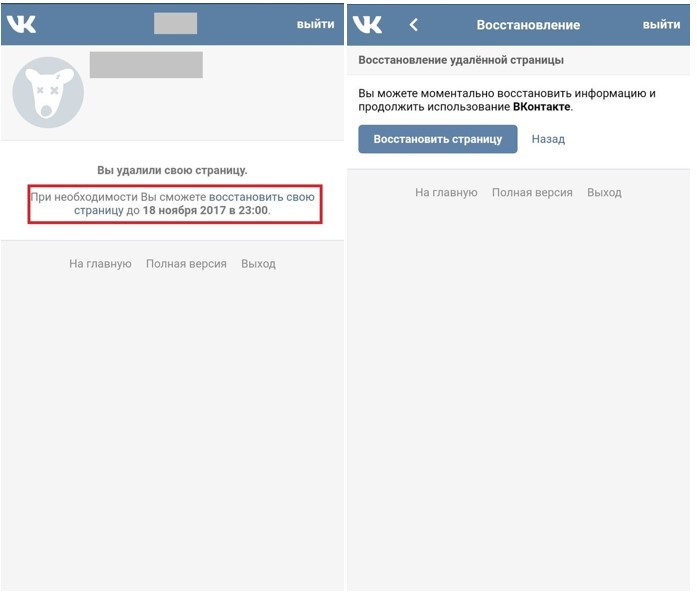 ru
ru
На чтение 2 мин. Опубликовано
Привет! На связи сайт info-effect.ru. Сегодня вы узнаете, как восстановить удалённый ВК через телефон андроид. Вы можете легко восстановить свою страницу ВКонтакте после удаления с любого телефона. Всё очень просто и быстро. Смотри инструкцию далее и пиши комментарии, если есть вопросы. Погнали!
Смотрите, если вы помните свой логин и пароль для входа, войдите в ВК и нажмите на кнопку Восстановить страницу. Больше ничего делать не надо. Но это только в том случае, если не истёк срок, который вам давался на восстановление. Его можно было посмотреть, сразу после удаления.
Что делать, если вы забыли свой пароль, сменили номер телефона или адрес электронной почты? На странице входа, под кнопкой Войти, нажмите на вкладку Забыли пароль?
Далее, вам нужно указать ваш email или телефон, который вы использовали для входа. Давайте для начала рассмотрим вариант, при котором вы помните свой номер или почту. Вверху справа жмите Далее.
Давайте для начала рассмотрим вариант, при котором вы помните свой номер или почту. Вверху справа жмите Далее.
Далее, поставьте галочку, что вы не робот, чтобы пройти проверку.
Далее, выберите изображения совпадающие с описанием и нажмите на кнопку Подтвердить.
Далее, укажите вашу фамилию, такую же как на вашей странице ВК. Вверху справа жмите Далее.
В открывшемся окне вас спросят: У вас есть устройства, на которых выполнен вход на указанную страницу? Нажмите на вариант НЕТ.
Далее, нажмите на кнопку Получить код. На ваш номер вышлют бесплатное СМС сообщение с кодом.
Введите код в поле и нажмите Подтвердить. После чего, вам предложат придумать новый пароль и вы сможете зайти на свою страницу.
Вариант, когда вы не помните номер телефона и почту. Вам нужно указать ссылку на вашу страницу. Её можно скопировать вверху страницы, в поле браузера, где отображаются URL адреса. Вверху справа жмите Далее.
Её можно скопировать вверху страницы, в поле браузера, где отображаются URL адреса. Вверху справа жмите Далее.
Смотрите, ВК необходимо убедиться, что вы владелец данной страницы. Поэтому вас просят подтвердить свою личность. Вам нужно указать на выбор, то что вы помните:
- Доступный номер телефона;
- Старый пароль;
- Старый номер телефона;
- Нажмите на кнопку Подать заявку.
Обратите внимание. Заявка может рассматривать до 48 часов, если вы не помните старый пароль.
Остались вопросы? Напиши комментарий! Удачи!
Как восстановить аккаунт во ВКонтакте: инструкция
Автор Вячеслав Вяткин На чтение 5 мин. Просмотров 68 Опубликовано
Вопрос о том, как восстановить страницу во ВКонтакте интересует пользователей всё чаще. Причин на это может быть несколько: владелец попросту не может получить доступ к своему профилю; аккаунт взломан, заблокирован администрацией; или же профиль был удалён, но теперь пользователь решил вернуть её. Сегодня мы подробно рассмотрим алгоритм действий для каждого сценария, после чего наши читатели без малейших затруднений смогут восстановить доступ к своему аккаунту.
Причин на это может быть несколько: владелец попросту не может получить доступ к своему профилю; аккаунт взломан, заблокирован администрацией; или же профиль был удалён, но теперь пользователь решил вернуть её. Сегодня мы подробно рассмотрим алгоритм действий для каждого сценария, после чего наши читатели без малейших затруднений смогут восстановить доступ к своему аккаунту.
Что делать, если вас взломали и заблокировали
К сожалению, этот вариант развития событий встречается последнее время всё чаще. В большей степени это зависит от невнимательности пользователей. Мы в очередной раз советуем проявлять больше бдительности и не указывать свои авторизационные данные в подозрительных местах. Разработчики социальной сети рекомендуют пользоваться антивирусом, для этих случаев подойдёт их штатная разработка, которая доступна на бесплатной основе. Для мобильных устройств советуют любое приложение, способное защитить устройство и обеспечить бесперебойный доступ к аккаунту.
Если неприятность все-таки произошла и аккаунт был взломан, то, скорее всего, его уже заблокировали.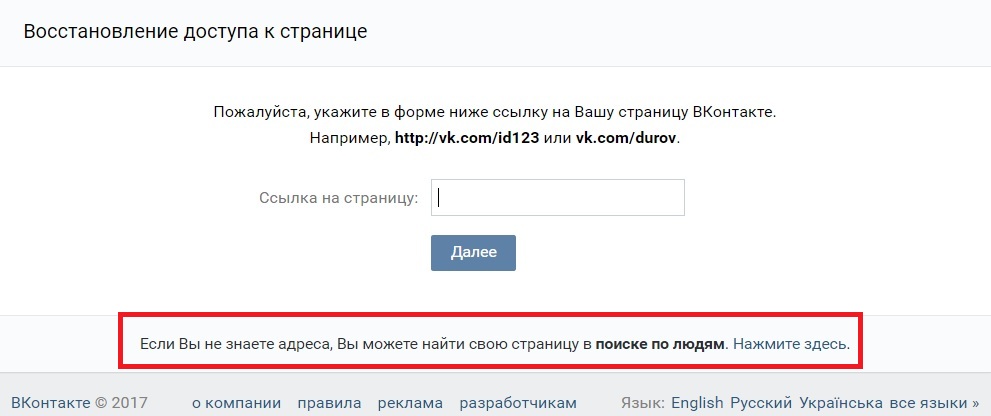 Это обусловлено тем, что злоумышленники чаще всего используют ворованные странички для несанкционированной деятельности, которую жёстко отслеживают модераторы и оперативно принимают меры.
Это обусловлено тем, что злоумышленники чаще всего используют ворованные странички для несанкционированной деятельности, которую жёстко отслеживают модераторы и оперативно принимают меры.
Если вы зашли в социальную сеть и обнаружили, что ваша страничка уже заблокирована, действовать придётся в зависимости от степени серьёзности нарушения. Как правило, модераторы указывают причину и срок бана.
- Чаще всего распространена ситуация, когда аккаунт просто временно замораживают за подозрительную активность и он остаётся в этом состоянии до момента входа на страничку владельца. В этом случае достаточно подтвердить, что им являетесь именно вы. Для этого нужно полностью указать номер телефона, к которому привязан аккаунт и получить на него СМС с паролем. После того как код будет указан верно, система восстановления предложит сменить текущий пароль на более надёжный. По завершении этих этапов станица станет вновь доступна, но не забудьте обновить пароль для входа на других постоянных устройствах.
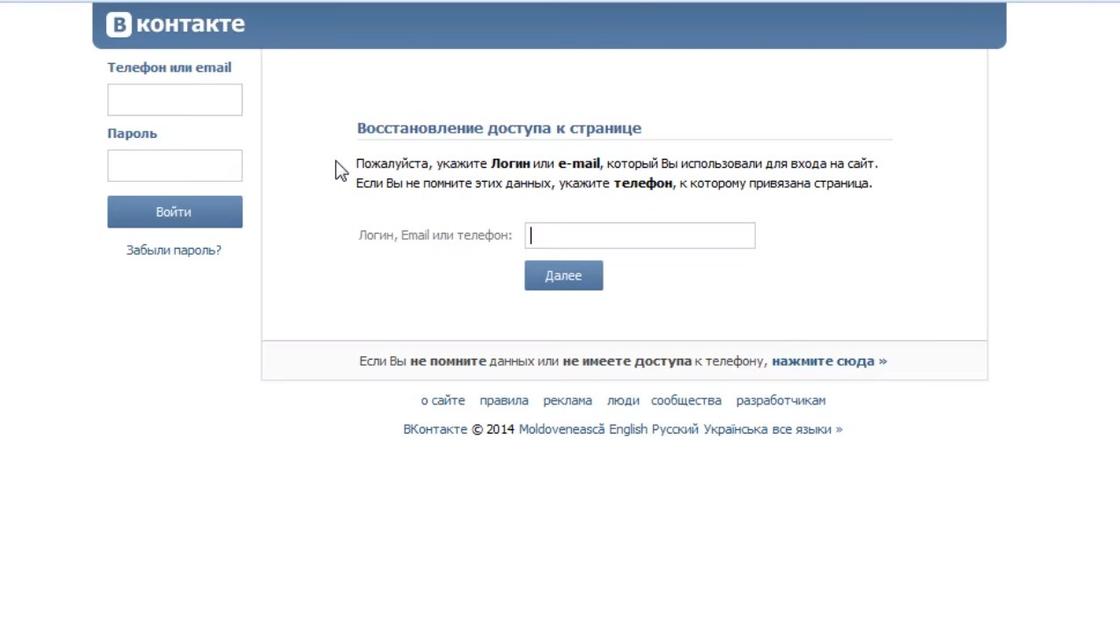
- Блокировка за более серьёзные нарушения, как правило, даётся на определённый срок. В этом случае при попытке входа владелец увидит сообщений за что заблокировали страницу и на какой срок. Практика показывает, что в этом случае следует просто дождаться, когда истечёт указанный период. Причём независимо от того, сам владелец совершил противоправное действие или он всё-таки был взломан.
- Ещё один, самый безрадостный вариант, когда профиль блокируют навсегда. Это крайняя мера и применяется только при самых тяжелых нарушениях. Чаще всего сделать уже ничего нельзя и лучшим решением станет создать новый профиль. Но некоторые пользователи советуют написать в поддержку и спросить, как восстановить страницу во ВКонтакте. При этом советуют не давить на модераторов и общаться как можно более корректно, в этом случае есть небольшой шанс, что владельцу пойдут на встречу и вернут доступ к страничке.
Мы рассмотрели все возможные варианты развития событий в случае блокировки или заморозки. Еще раз напоминаем, что пароль должен быть надежным и указывать его везде, где всплывает форма авторизации не стоит, сначала подумайте, насколько логично текущее предложение и не пытаются ли у вас обманом заполучить авторизационные данные.
Еще раз напоминаем, что пароль должен быть надежным и указывать его везде, где всплывает форма авторизации не стоит, сначала подумайте, насколько логично текущее предложение и не пытаются ли у вас обманом заполучить авторизационные данные.
Как восстановить страницу во ВКонтакте, если она была удалена
Люди нередко удаляют свои странички по разным причинам. Но спустя некоторое время возникает необходимость вернуться в социальную сеть. Давайте разберёмся, как восстановить доступ к удалённому аккаунту и насколько это возможно.
Первое, что следует учитывать, срок окончательного удаления. Все данные о пользователе стираются из баз социальной сети через 7 месяцев. В течение этого времени владелец аккаунта может активировать процесс восстановления.
Единственное, что требуется от пользователя, войти в свой аккаунт под его авторизационными данными. Затем следует нажать на команду « Восстановить страницу ». После этого аккаунт и весь контент, хранящийся на нем будет вновь доступен не только владельцу.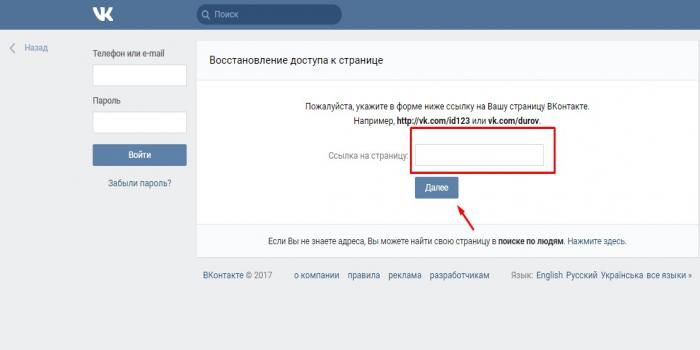 Но и другим пользователям социальной сети.
Но и другим пользователям социальной сети.
В случае если прошло более 7 месяцев с момента удаления, восстановить профиль не получится. Конечно, можно попробовать написать обращение в службу поддержки, но, скорее всего, результата это не принесёт.
А если потерян доступ к странице?
Нередко пользователи сети ищут ответ, как восстановит страницу во ВКонтакте, но на самом деле требуется всего лишь вернуть доступ к ней. Рассеянные владельцы попросту забывают пароль от своего аккаунта и не могут в него войти. Потому нам стоит рассмотреть и этот вопрос.
Для того чтобы восстановить доступ к профилю достаточно иметь под рукой активный номер, к которому привязана страничка. На него просто придёт проверочный код, и система предложит придумать новый пароль.
Если же доступа к номеру нет, то действовать придётся иначе. Для этого нужно обратиться в службу восстановления. Там нужно указать адрес странички, на владение которой вы претендуете. Важное условие – страница не должна быть фейковой, то есть на ней должны присутствовать ваши личные фотографии и реальные имя и фамилия.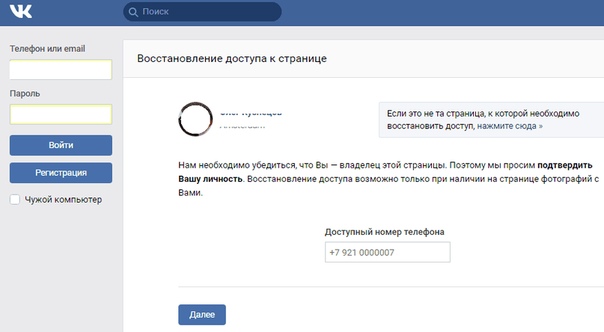
Модератор запросит ваше фото на фоне странички с формой восстановления доступа, а также снимок паспорта, подтверждающего личность. После проверки присланных изображений (для отправки реализована специальная форма на сайте) специалист примет решение о возвращении доступа к аккаунту именно вам и предложит сменить пароль. А также привязать профиль к личному номеру. Вердикт модератора отправляется заявителю на указанный действующий номер телефона, после получения оповещения можно действовать в зависимости от принятого решения.
Пожалуй, это все ситуации, которые стоило рассмотреть, отвечая на поставленный вопрос. После прочтения статьи, проблемы как восстановить страницу во ВКонтакте не возникнет. Чтобы потребности в этом не возникало, советуем придерживаться рекомендаций, которые мы давали в статье. Если остались вопросы, пишите в обсуждениях, а также рассказывайте, по каким причинам вам пришлось искать ответ и какой из способов оказался действенным. Делитесь статьёй в социальных сетях и оставайтесь с нами, у нас много полезного.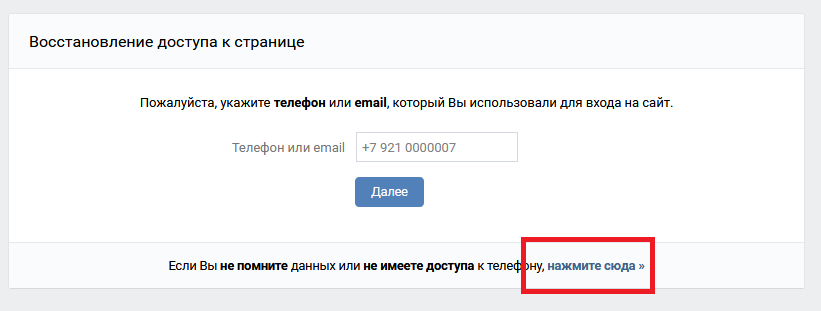
Как восстановить учетные записи cPanel в WHM
В этой статье мы обсудим, как восстановить файл полной резервной копии / cpmove в WHM (Web Host Manager). Полные резервные копии cPanel могут быть сгенерированы системой резервного копирования через запланированные промежутки времени, путем запуска команды оболочки или конечным пользователем в cPanel.
WHM Restore Full BackupsЧтобы восстановить полную резервную копию cPanel или файл cpmove, выполните следующие действия:
- Войдите в свою учетную запись WHM (yourdomainname.com:2087)
- Перейдите к Backup -> Restore a Full Backup / cpmove ФАЙЛ.
- Выберите параметры, которые вы хотите использовать при восстановлении:
— Restricted Restore — для безопасности установите этот флажокRestricted Restore выполняет дополнительные проверки безопасности файла резервной копии. Если компонент файла резервной копии имеет проблемы с безопасностью, система не восстановит эту часть резервной копии.

— Способ перевода: a. Восстановить с именем пользователя — если у вас есть файл резервной копии на сервере. г. Восстановить с помощью файла — если вы хотите загрузить архив со своего компьютера.
— Перезаписать существующего пользователя. — если вы хотите перезаписать существующую учетную запись
— Назначьте выделенный IP-адрес — если вы хотите назначить IP для учетной записи (у вас должны быть свободные IP-адреса на сервере) - Нажмите кнопку Restore . В конце вы увидите процесс восстановления и все предупреждения / ошибки. Вы также можете использовать кнопки Pause Queue и Abort , если вы хотите приостановить или прервать процесс.
Файлы резервных копий / cpmove cPanel должны находиться в одном из каталогов:
/ home, / home2, / home3, / root, / usr, / usr / home, / web
и должны иметь один из следующие имена файлов:
cpmove- {user}
cpmove- {user} .tar
cpmove- {user} .tar.gz
{user} .tar
{user} .tar.gz
backup- {backup -date_time} _ {user} .tar
backup- {backup-date_time} _ {user} .tar.gz
Вы также можете проверить нашу статью о Как сделать резервную копию / восстановить одну учетную запись cPanel через SSH .
И видеоруководство YouTube:
Восстановление учетных записей в WHM
Как восстановить учетную запись Office 365
Восстановить учетную запись Office 365
Удаление учетных записей время от времени является необходимой частью ведения бизнеса. Сотрудники уходят на другую работу, и вам нужно избавиться от их учетных записей и закрыть доступ. Однако иногда даже самые лучшие намерения могут пойти наперекосяк.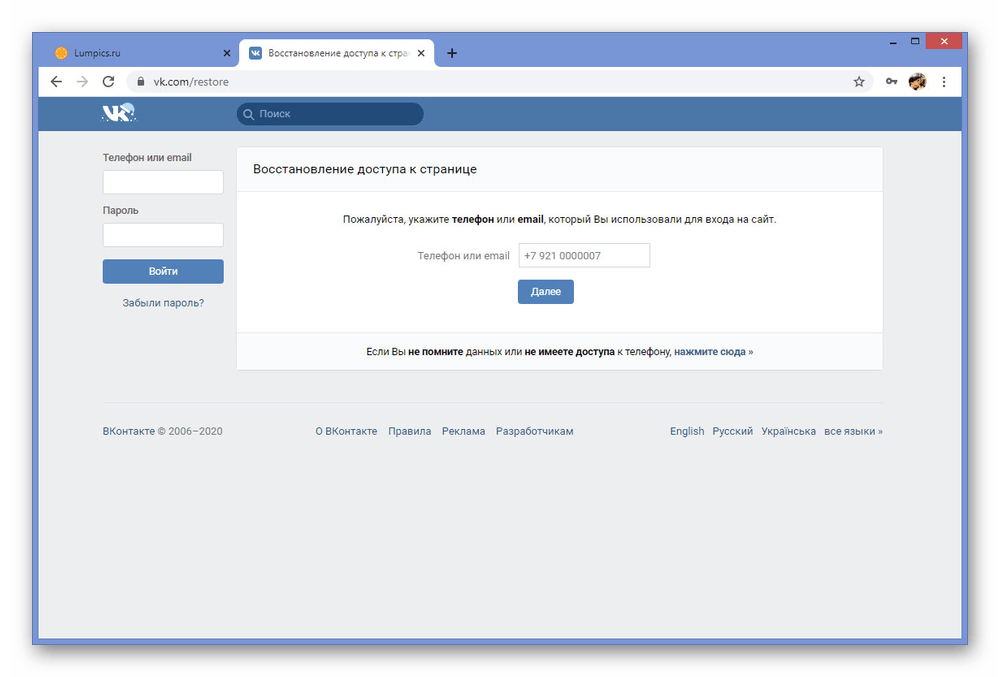 Администратор выбирает неправильную учетную запись пользователя и удаляет ее, прежде чем осознает ошибку, поэтому необходимо знать: как восстановить учетную запись Office 365
Администратор выбирает неправильную учетную запись пользователя и удаляет ее, прежде чем осознает ошибку, поэтому необходимо знать: как восстановить учетную запись Office 365
О чем эта статья:
Office 365 предлагает способ для восстановления удаленных пользователей.Однако восстановление работает только в том случае, если вы обнаружите ошибку в течение 30 дней после удаления. После ухода сотрудника из компании администратор удаляет соответствующую учетную запись
. Однако, если сотрудник вернется по истечении этого 30-дневного периода, администратору придется создать новую учетную запись, поскольку восстановление будет невозможно.Перед тем как начать, дважды проверьте, доступна ли лицензия Office 365 для назначения учетной записи. Следующие процедуры предназначены для бизнес-пользователей, не использующих Active Directory для своих учетных записей Office 365.
Восстановление учетных записей Office 365 в Microsoft
Для начала администратор должен войти в систему, используя учетные данные администратора.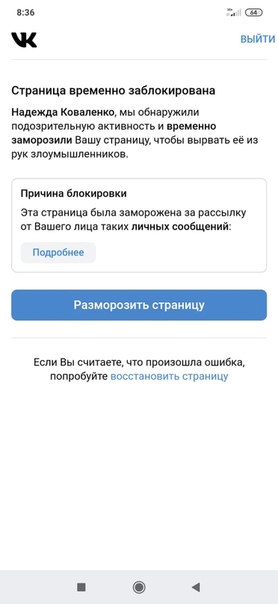 После входа в систему перейдите в Центр администрирования.
После входа в систему перейдите в Центр администрирования.
- В центре администрирования выберите «Пользователи», а затем «Удаленные пользователи».
- На странице «Удаленные пользователи» выберите имя пользователя или имена для восстановления.
- Выберите Восстановить.
- Следуйте инструкциям на экране, чтобы установить пароли.
- После восстановления нажмите кнопку «Отправить письмо и закрыть».
Если учетная запись не может быть восстановлена, это означает, что возможен конфликт между именем пользователя или прокси-адресом. При конфликте прокси-адресов при восстановлении следует удалить конфликтующий адрес и назначить новый восстановленному пользователю.
Разрешение конфликта имен пользователей
Существует несколько различных причин возникновения конфликта имен пользователей в Office 365.
- Одна из причин заключается в том, что пользователь, которого вы хотите восстановить, все еще имеет активное имя пользователя в система .
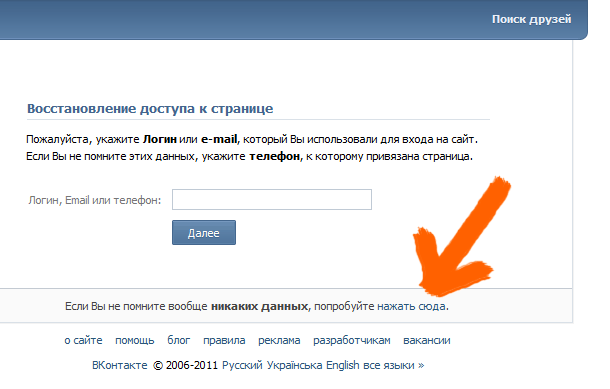 Чтобы исправить это, необходимо заменить существующую учетную запись восстановленной, предварительно удалив активного пользователя в учетной записи.
Чтобы исправить это, необходимо заменить существующую учетную запись восстановленной, предварительно удалив активного пользователя в учетной записи. - Другая основная причина заключается в том, что новый пользователь имеет то же имя, что и предыдущий пользователь . Следовательно, имя нового пользователя такое же, как и у предыдущего пользователя. Чтобы решить эту проблему, вы должны назначить новое имя пользователя восстановленной учетной записи.
Чтобы выполнить вторичное восстановление, сначала войдите в свою учетную запись администратора Office 365. После входа в систему перейдите в Центр администрирования и начните процесс восстановления, как описано в предыдущих шагах.Однако после установки пароля и нажатия кнопки «Восстановить» вы увидите сообщение о том, что при восстановлении учетной записи возникла проблема.
В сообщении о существовании одной из учетных записей вы можете выполнить одно из следующих действий:
- Отменить восстановление и переименовать активного пользователя, затем повторить попытку восстановления.

- Введите новый основной адрес электронной почты для пользователя и нажмите «Восстановить».
Выберите вариант, который лучше всего подходит вашим пользователям.Просмотрите результаты и затем выберите закрыть.
Другие варианты, о которых стоит упомянуть
Восстановление учетной записи Office 365 может быть недоступно для восстановления пользователя. Вместо этого вы можете захотеть восстановить учетную запись уволенного сотрудника из-за судебного разбирательства, такого как незаконное увольнение . Однако Microsoft удаляет учетную запись через 30 дней после удаления лицензии, поэтому без резервной копии 3 rd эта учетная запись будет удалена навсегда .
CloudAlly позволяет архивировать почтовые ящики сотрудников и хранить эти архивы до тех пор, пока этого требует ваша внутренняя политика хранения.Во время архивации администратор все еще может выполнять межпользовательское восстановление, например, в юридических, кадровых или аудиторских службах.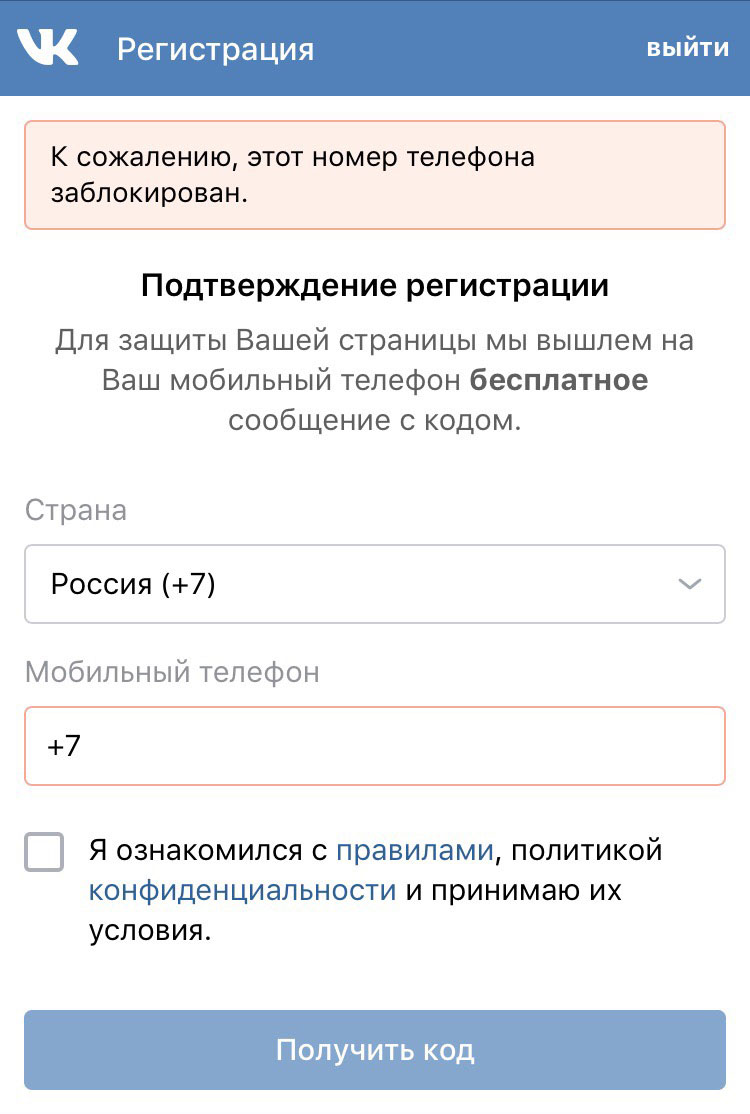 Кроме того, администратор может экспортировать данные в формате PST, совместимом с Outlook, для локального доступа. И последнее, но не менее важное: с CloudAlly, архивы можно хранить на неопределенный срок или удалять после того, как вы выполнили требования внутренней политики хранения… Начните резервное копирование Office 365 с помощью бесплатной 14-дневной пробной версии.
Кроме того, администратор может экспортировать данные в формате PST, совместимом с Outlook, для локального доступа. И последнее, но не менее важное: с CloudAlly, архивы можно хранить на неопределенный срок или удалять после того, как вы выполнили требования внутренней политики хранения… Начните резервное копирование Office 365 с помощью бесплатной 14-дневной пробной версии.
Как восстановить контакты из резервных копий Google: шаги
Контакты, предлагаемые Google, помогают людям создавать резервные копии контактов, хранящихся на их телефоне или SIM-карте.Если кто-то потеряет телефон или ему потребуется заменить его, он сможет восстановить эти контакты на новом телефоне. Теперь, если вы хотите восстановить контакты, которые были сохранены в вашей учетной записи Google, вам нужно знать несколько простых шагов.
Вот пошаговое руководство по восстановлению контактов из резервных копий Google.
Как восстановить контакты из резервных копий Google
Если вы сохраните контакты в своей учетной записи Google, они автоматически появятся на вашем телефоне после входа в систему. Таким образом, восстанавливать контакты не нужно.
Таким образом, восстанавливать контакты не нужно.
Если необходимо, вот несколько шагов, которые могут помочь вам восстановить контакты из резервных копий Google.
Действия по восстановлению контактов из резервных копий Google
Выполните следующие действия, чтобы восстановить контакты из резервных копий Google.
Шаг 1: Прежде всего, вам нужно открыть приложение «Настройки» вашего телефона.
Шаг 2: Затем вам нужно нажать Google .
Шаг 3: В разделе «Услуги» нажмите Восстановить контакты .
Шаг 4: Если у вас несколько учетных записей Google, чтобы выбрать контакты учетной записи для восстановления, вам нужно нажать Из учетной записи .
Шаг 5: Затем вам нужно коснуться телефона с контактами для копирования.
Шаг 6: Если вы не хотите копировать контакты с SIM-карты или памяти телефона, необходимо отключить SIM-карту или Память устройства .
